S Microsoft Excel nezáleží iba na ukladaní a analýze údajov, ale aj na jednoduchom prispôsobení štruktúry tabuliek. Niekedy máte dobre štruktúrovanú tabuľku, ale usporiadanie stĺpcov a riadkov nezodpovedá vašim potrebám. Vtedy prichádza do úvahy funkcia Preklopiť - rýchly a praktický spôsob, ako meniť údaje z horizontálneho na vertikálne a naopak bez toho, aby ste museli všetko meniť manuálne neskôr. Táto príručka vám poskytuje postupný prehľad o tom, ako efektívne využiť funkciu Preklopiť na zlepšenie prehľadnosti vašich údajov.
Najdôležitejšie zistenia
- Funkcia Preklopiť vám umožňuje obrátiť stĺpce a riadky tabuľky.
- Môžete jednoducho kopírovať údaje a vložiť ich na požadované miesto v preklopenom stave.
- S pomocou niekoľkých kliknutí môžete dosiahnuť prehľadnú a praktickú štruktúru údajov, ktorá vám uľahčí prácu.
Postupná príručka
Najprv si pozrite tabuľku, ktorú chcete preklopiť. Napríklad máte tabuľku s údajmi o zamestnancoch zoradených podľa obratu a zamestnancov. Môže sa stať, že usporiadanie nezodpovedá vašim predstavám a radšej by ste zobrazili údaje tak, aby boli zamestnanci uvedení pod sebou a mesiace boli vymenované ako stĺpce.
Na začiatok vyberte oblasť tabuľky, ktorú chcete preklopiť. V tomto príklade je to tabuľka obratu pre zamestnancov od Reného po Jennifer. Preto je potrebné označiť túto oblasť, ktorú chcete zmeniť.
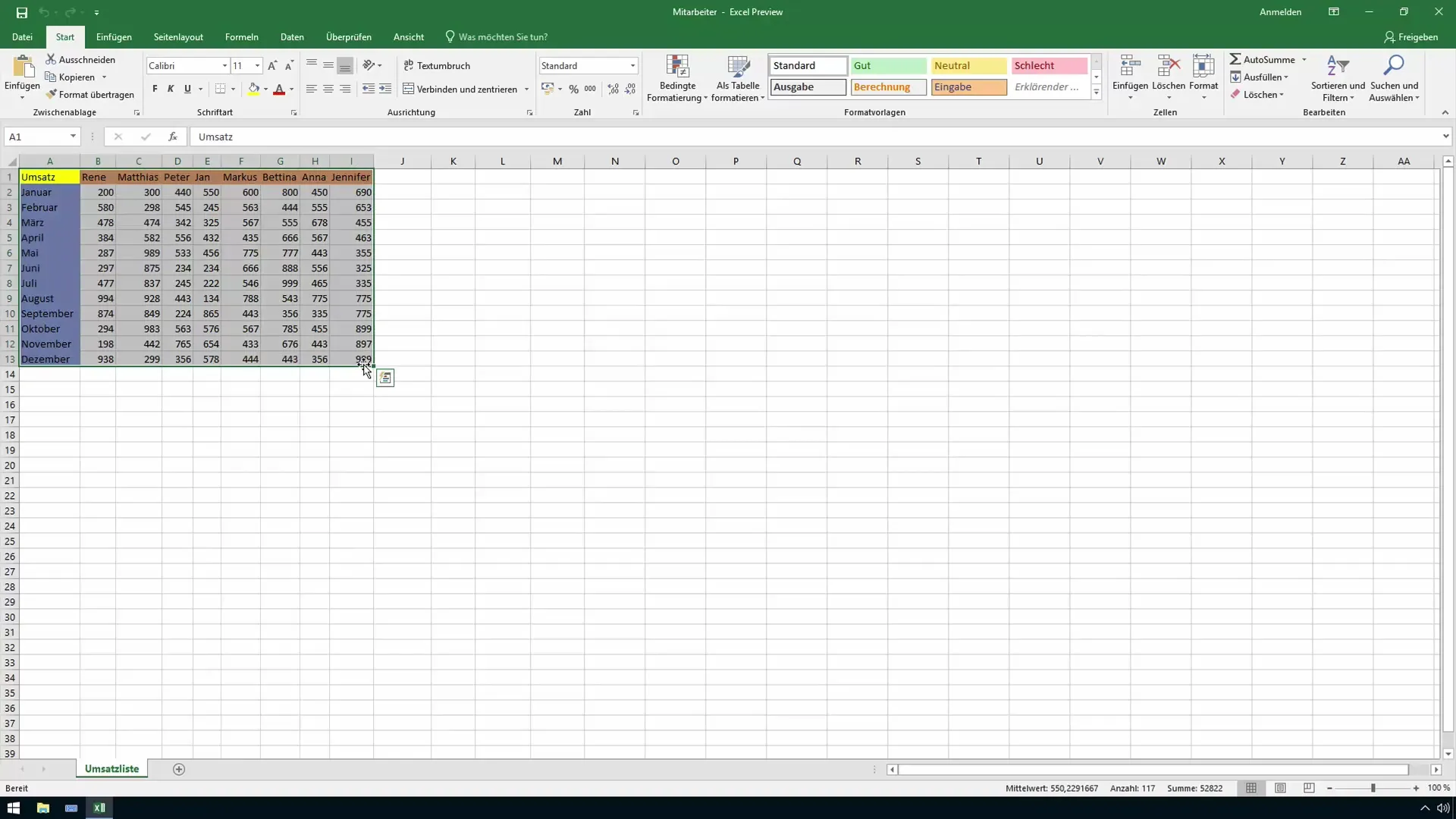
Teraz je čas skopírovať údaje. Preto kliknite na tlačidlo „Kopírovať“ pod položkou „Štart“. Tento krok je nevyhnutný na to, aby bolo neskôr možné vložiť údaje na požadované miesto, ale v opačnej forme.
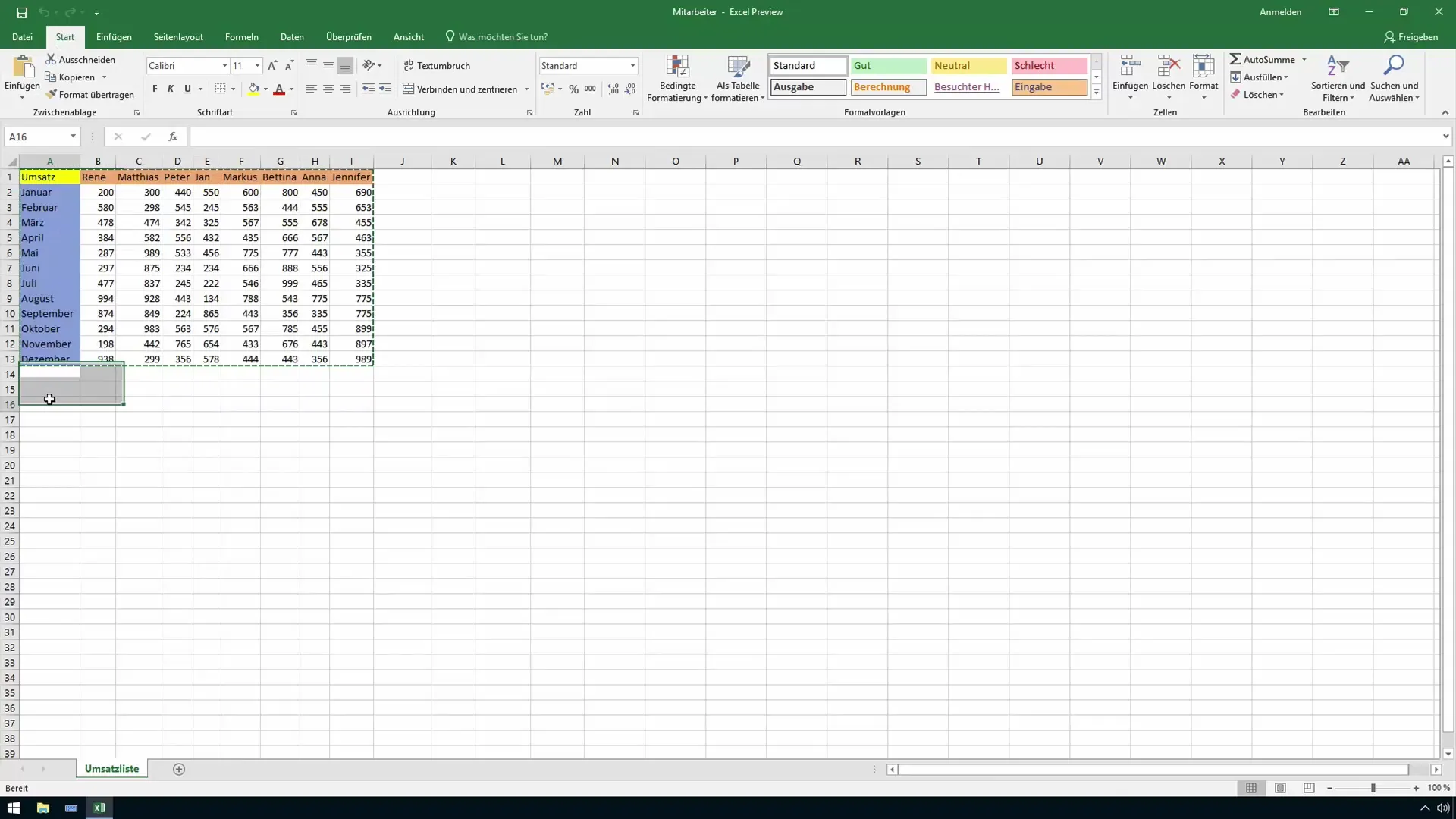
Po skopírovaní vyberte novú oblasť, do ktorej sa majú vložiť preklopené údaje. Nezabudnite, že sa riadky posúvajú v šírke, preto zvoľte dostatok miesta.
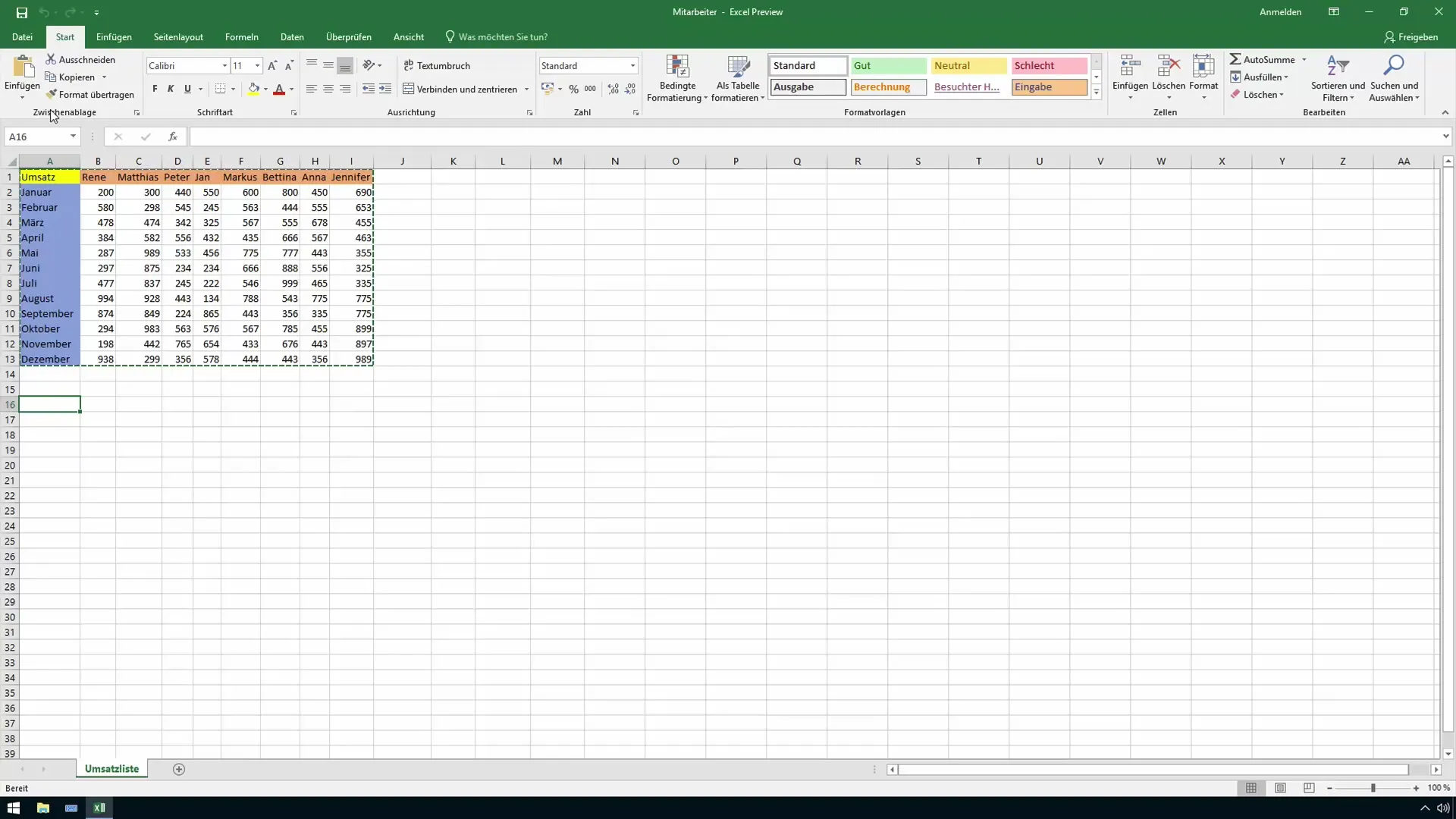
Teraz prichádza rozhodujúci krok: Kliknite na „Vložiť“ a potom na šípku, aby sa zobrazili ďalšie možnosti vloženia. Tu nájdete špeciálne pole, ktoré vám umožňuje preklopiť údaje.
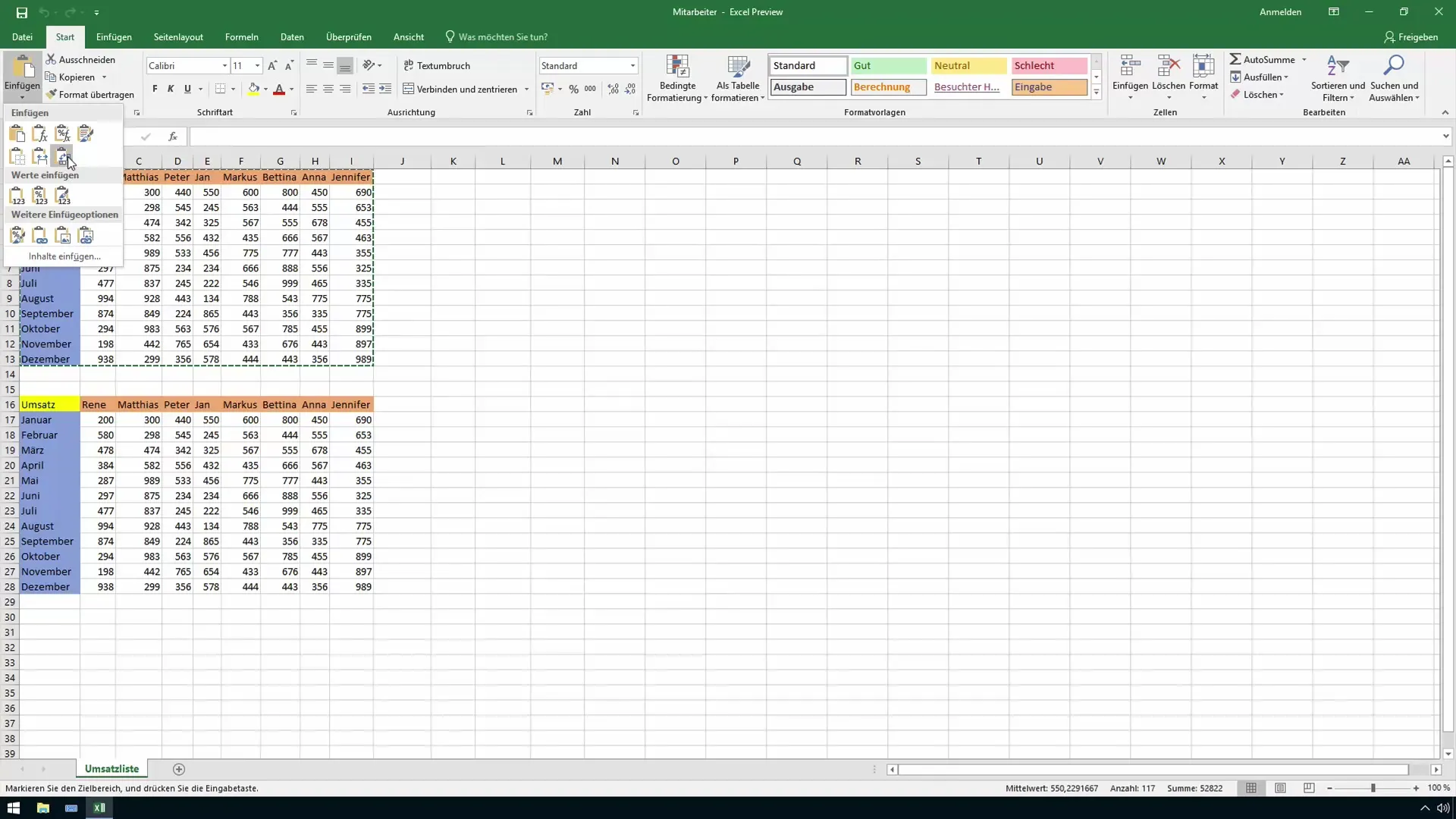
Po kliknutí na možnosť Preklopiť okamžite uvidíte náhľad preklopenej tabuľky. Teraz je jasné: Údaje sa zobrazia presne opačne. Zamestnanec Markus má teraz v januári 600 a v februári 563, a prehľadnosť sa výrazne zlepšila.
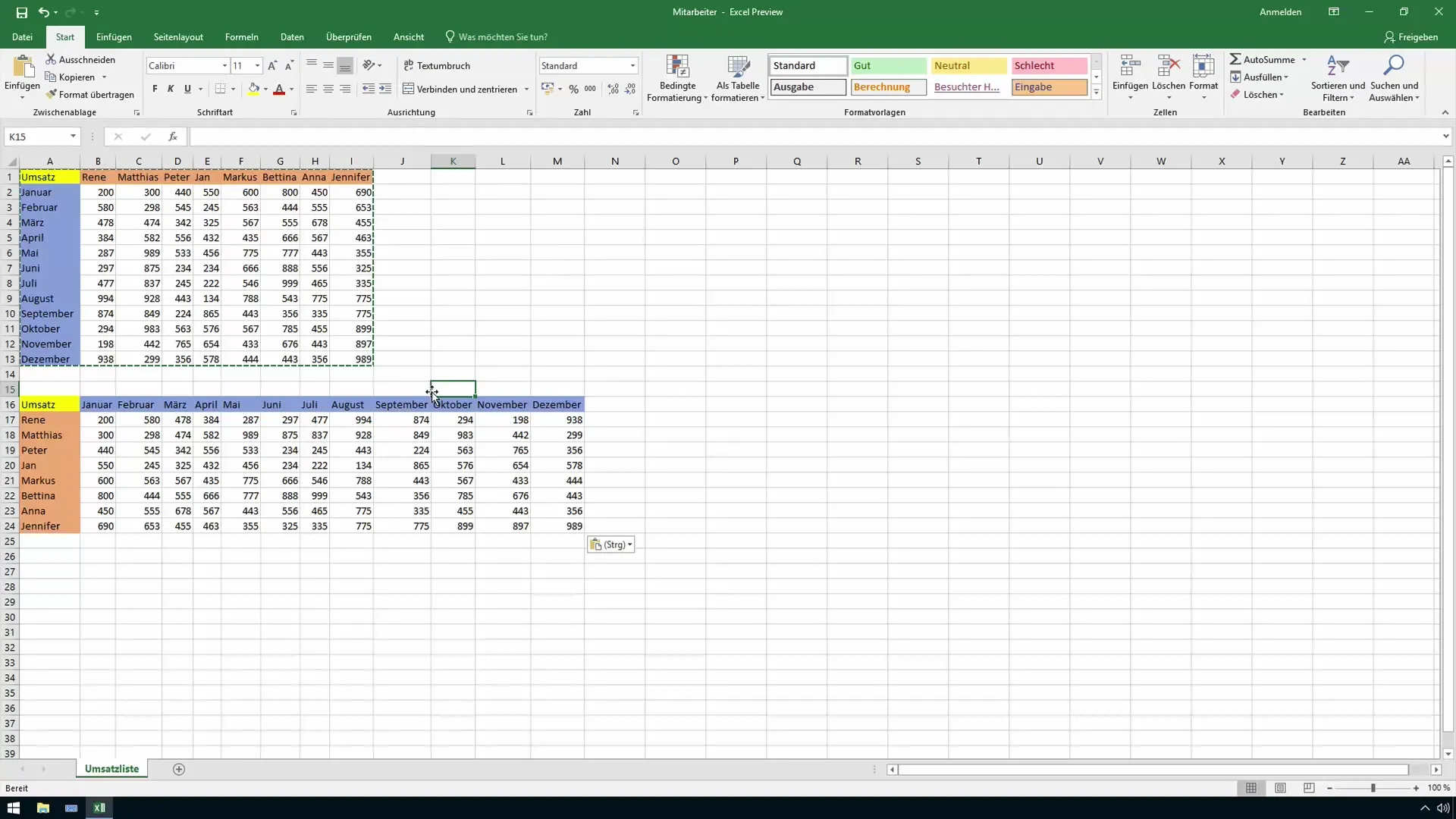
Jednoduchým kliknutím ste zmenili usporiadanie tabuľky bez zložitých vzorcov alebo formátovania. Je to tak jednoduché, že túto funkciu môžete použiť aj pre iné tabuľky zamestnancov alebo akúkoľvek inú štruktúru údajov.
Táto krátka lekcia ukazuje, že funkcia Preklopiť nielen šetrí čas, ale výrazne zlepšuje štruktúru vašich údajov. Niekedy sú to malé nástroje, ktoré majú najväčší vplyv na vašu efektivitu v kancelárii. Premýšľajte, kde môžete túto techniku využiť vo svojej každodennej práci alebo v iných dokumentoch programu Excel.
Zhrnutie
Funkcia Preklopiť v Exceli je jednoduchý, ale účinný nástroj, ktorý vám umožňuje rýchlo a efektívne meniť usporiadanie údajov. Kopírovaním a vkladaním môžete zlepšiť prehľadnosť vašich tabuliek a zároveň šetriť čas. S touto príručkou sa naučíte, ako optimálne využiť funkciu Preklopiť.
Často kladené otázky
Ako funguje funkcia Preklopiť v Exceli?Funkcia Preklopiť vám umožňuje vymeniť riadky a stĺpce tým, že skopírujete určitú oblasť a vložíte ju na nové miesto v preklopenom stave.
Môžem použiť funkciu pre veľké množstvo údajov?Áno, funkciu Preklopiť môžete použiť aj pre veľké množstvo údajov. Majte však na pamäti, že si pri plánovaní miesta pre preklopené údaje vyhradíte dostatok priestoru.
Zmení sa zdroj po preklopení?Áno, preklopené údaje sa vložia samostatne na nové miesto. Pôvodná tabuľka zostáva nezmenená.
Funguje funkcia Preklopiť vo vyšších verziách programu Excel?Áno, funkcia Preklopiť je k dispozícii v rôznych verziách Excelu, ako v novších, tak aj starších.


